Μπορείτε πιθανώς να σκεφτείτε διάφορους λόγους για τους οποίους χρησιμοποιείτε το Excel. Είτε πρόκειται για έργο για εργασία είτε όχι, το Excel απλώς σας βοηθά να οργανώσετε καλύτερα τα δεδομένα σας.
Επειδή θα συμβούν λάθη, σίγουρα θα χρειαστεί να διαγράψετε δεδομένα στο έγγραφό σας Excel. Για τις στιγμές που πρέπει να διαγράψετε πολλά, είναι καλύτερο να διαγράψετε περισσότερες από μία σειρές τη φορά, αλλά πώς;
Πώς να διαγράψετε περισσότερες από μία γραμμές του Excel τη φορά
Ένας γρήγορος τρόπος για να διαγράψετε πολλές σειρές του Excel είναι κάνοντας δεξί κλικ στα κελιά A1 (για παράδειγμα) και σύροντας το ποντίκι σας μέχρι να επιλεγούν όλα τα κελιά που θέλετε να διαγράψετε.
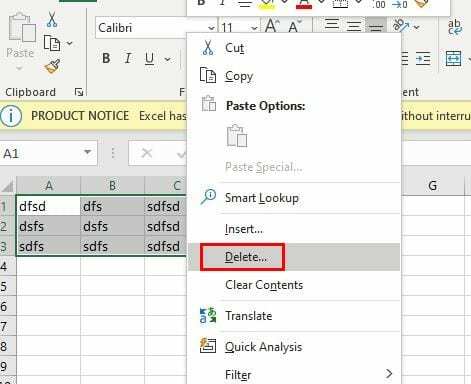
Κάντε δεξί κλικ οπουδήποτε στην επιλεγμένη περιοχή και όταν εμφανιστεί το πλευρικό μενού, τοποθετήστε τον κέρσορα στο Διαγράφω. Θα εμφανιστεί ένα νέο πλευρικό παράθυρο. εδώ είναι όπου επιλέγετε τι ακριβώς θέλετε να διαγράψετε.
Ή, αν προτιμάτε, μπορείτε να κάνετε κλικ στο αναπτυσσόμενο μενού της επιλογής Διαγραφή επάνω δεξιά και να επιλέξετε την επιλογή που σας ενδιαφέρει.
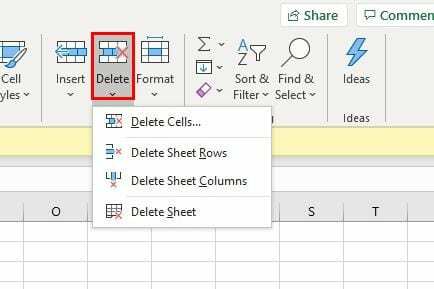
Πώς να διαγράψετε σειρές του Excel με μια συντόμευση πληκτρολογίου
Εάν προτιμάτε να διαγράψετε τις σειρές του Excel με μια συντόμευση πληκτρολογίου, μπορείτε να δοκιμάσετε να πατήσετε το Ctrl + μείον πλήκτρα. Όταν εμφανιστεί το παράθυρο, επιλέξτε την επιλογή Ολόκληρη τη σειρά, ακολουθούμενη από OK.
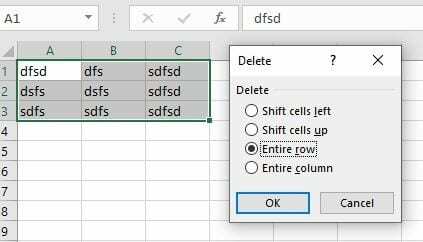
Πώς να διαγράψετε πολλές σειρές του Excel χρησιμοποιώντας μακροεντολές
Για να διαγράψετε σειρές του Excel χρησιμοποιώντας μακροεντολές, θα πρέπει να πατήσετε το Πλήκτρα Alt + F11. Στο νέο παράθυρο, κάντε κλικ στην καρτέλα Εισαγωγή, ακολουθούμενη από την επιλογή Μονάδα.
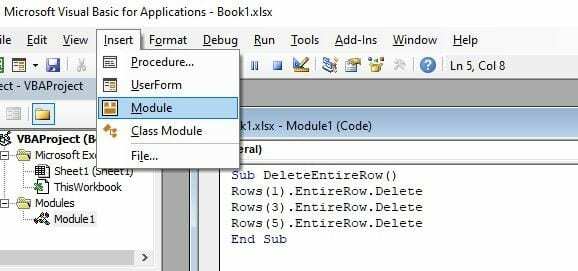
Τώρα ήρθε η ώρα να επικολλήσετε τα εξής:
Sub DeleteEntireRow()
Γραμμές (1).EntireRow. Διαγράφω
Γραμμές (3).EntireRow. Διαγράφω
Γραμμές (5).EntireRow. Διαγράφω
End Sub
Οι σειρές που θα διαγράψει η λειτουργική μονάδα θα εξαρτηθούν από αυτές που θέλετε να διαγράψετε. Φροντίστε να κάνετε αυτές τις αλλαγές στα παραπάνω δεδομένα αφού τα επικολλήσετε.
Αποθηκεύστε τις μακροεντολές και τώρα επιστρέψτε στο έγγραφό σας στο Excel και κάντε κλικ στο Προβολή καρτέλας. Στα δεξιά, κάντε κλικ στο αναπτυσσόμενο μενού Μακροεντολές και κάντε κλικ στο Προβολή μακροεντολών.
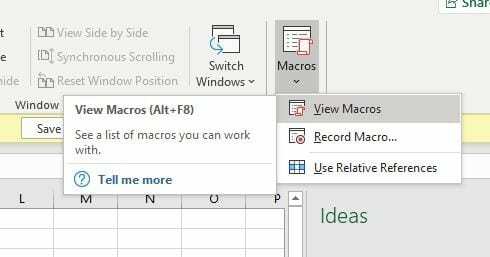
Όταν εμφανιστεί το παράθυρο Μακροεντολή, θα υποδείξει ότι πρόκειται να διαγράψει τις σειρές του Excel, κάντε κλικ στο Τρέξιμο, και οι σειρές θα διαγραφούν.
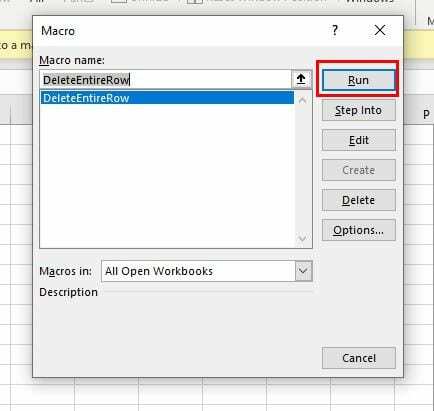
συμπέρασμα
Η πρώτη επιλογή είναι ο ευκολότερος και ταχύτερος τρόπος για να διαγράψετε διάφορες σειρές του Excel ταυτόχρονα, αλλά είναι πάντα καλό να γνωρίζετε περισσότερους τρόπους σε περίπτωση που αποτύχουν οι πρώτες. Με ποια επιλογή θα πας;